Izklopite smeške v Skypeu
Ko klepetate s programsko opremo "Skype", lahko uporabite veliko različnih smeškov za bolj digitalno izražanje čustev. Katere skrivne smeške so na voljo in kako jih lahko v celoti ali le delno izklopite, lahko izveste tukaj.
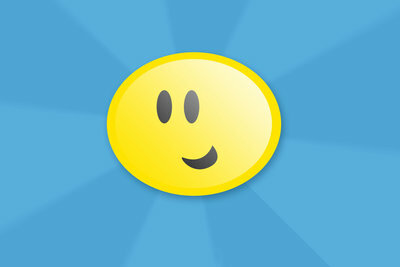
Javni in skrivni smeški v Skypeu
Skype ne samo, da lahko kličete, ampak lahko klepetate tudi z drugimi uporabniki Skypea.
- Pri Klepetajte imate tudi možnost pošiljanja animiranih smeškov (tako imenovanih "emotikonov"). To lahko izberete neposredno nad besedilnim poljem za klepet z različnimi smeški, ki so vam na voljo.
- Obstajajo tudi različne "skrivni" smeškida s tem gumbom ne morete poklicati, ampak ga lahko vstavite le s kodo znakov.
- Na primer, z "(pijan)" lahko uporabite tudi pijanega smeška in s "(headbang)" smeška, ki udarja z glavo ob steno.
Izključite smajlije v celoti ali le delno
Če v oknu za klepet Skype ne želite več prikazovati smeškov, jih lahko z nekaj kliki izklopite v nastavitvah Skypea.
Skype: Nasmeški novi - tako delujejo skriti obrazi
S Skypeom ne morete samo klicati, ampak tudi z drugimi uporabniki Skypea ...
- Če želite to narediti, najprej zaženite Skype. Če niste prijavljeni samodejno, vnesite svoje uporabniško ime in geslo ter kliknite »Prijava«.
- Zdaj kliknite na element menija "Dejanja" na dnu "Možnosti", da odprete nastavitve Skypea.
- V levem meniju skoraj na dnu izberite zavihek »Klepet in SMS«.
- Na kratko počakajte, da se meni znova naloži, nato kliknite »Okno za klepet« pod »Klepet in SMS«.
- Zdaj imate na vrhu dve možnosti: lahko izklopite samo animirane smeške ali vse smeške. V prvem primeru boste še vedno videli smeške, ki pa so statični in se zato ne premikajo več. V drugem primeru sploh ne boste videli nobenega smeška, samo znake, ki so bili uporabljeni zanje, na primer ":)" za nasmejanega smeška.
- Zdaj bodisi počistite polje »Pokaži animirane emotikone« za prvo možnost ali »Pokaži čustvene simbole« za drugo možnost.
- Na koncu kliknite »Shrani«, da shranite spremembe.
Spremembe se nato ne bodo nanašale samo na prihodnje smeške, ampak tudi na smeške, ki so bile prej v vaši zgodovini klepeta.
Kako koristen se vam zdi ta članek?


